- Muitos usuários descrevem a mesma coisa: o Outlook 2016 trava ao trabalhar com e-mails com anexo.
- Se esse também for o seu problema, é hora de verificar seu antivírus ou tentar instalar as atualizações mais recentes.
- Para saber mais sobre e-mails em geral, leia os artigos de nosso Seção de e-mail.
- Se você é constantemente incomodado por problemas semelhantes que precisam de sua atenção, visite este Centro de solução de problemas do Outlook também.

Seu cliente / conta de e-mail lhe dá dores de cabeça? Nós oferecemos a você o cliente de email perfeito que centralizará todas as suas contas de e-mail e permitirá que você acesse seus dados importantes sem erros. Você pode fazer agora:
- Gerencie TODOS os seus e-mails em uma única caixa de entrada
- Fácil de integrar aplicativos populares (Facebook, Todoist, LinkedIn, Dropbox, etc.)
- Acesse todos os seus contatos em um único ambiente
- Livre-se de erros e perda de dados de e-mail
Email fácil e bonito
Muitos usuários usam o Outlook 2016 como cliente de e-mail padrão, mas às vezes Panorama 2016 trava ao abrir um e-mail com um anexo.
Isso pode ser um grande problema para alguns usuários, então vamos ver como corrigir esse problema de e-mail.
As falhas do Outlook podem ser problemáticas e, por falar em falhas, aqui estão alguns problemas comuns que os usuários relataram:
- O Outlook 2016 trava ao abrir anexos de PDF - Esse problema geralmente ocorre devido ao suplemento de PDF no Outlook. Para corrigir o problema, basta desabilitar este add-in e verificar se isso resolve o seu problema.
- O Outlook 2016 trava ao anexar arquivos, salvar anexos, adicionar um anexo, abrir anexos, enviar um e-mail com anexo, visualizar um e-mail com anexo - Existem muitos problemas relacionados a anexos que podem ocorrer no Outlook 2016, mas você deve ser capaz de corrigi-los usando uma de nossas soluções.
- O Outlook 2016 trava ao abrir o e-mail - Às vezes, o Outlook pode travar assim que você abrir um e-mail. Este é um grande problema, mas você pode consertá-lo iniciando o Outlook em Modo de segurança.
Como posso corrigir o Outlook se ele travar ao abrir e-mails?
- Verifique o seu antivírus
- Use um cliente de e-mail diferente
- Compartilhe o anexo de um programa diferente
- Instale as atualizações mais recentes
- Remova as atualizações problemáticas
- Desativar suplementos do Outlook
- Inicie o Outlook no Modo de Segurança
- Reinstale o Outlook
- Use a restauração do sistema
1. Verifique o seu antivírus

Ter um bom antivírus é importante, mas às vezes seu antivírus pode interferir no seu sistema e causar travamentos do Outlook 2016, especialmente ao exibir anexos.
Isso pode ser um problema irritante e, para corrigi-lo, verifique seu antivírus e desative os recursos de segurança de e-mail. Se isso não funcionar, pode ser necessário desativar o antivírus por completo.
Na pior das hipóteses, talvez você precise desinstalar o antivírus para corrigir esse problema. Se a remoção do antivírus resolver o problema, você pode querer mudar para uma solução antivírus diferente.
Existem muitas ferramentas antivírus excelentes no mercado, mas se deseja proteção máxima, sugerimos fortemente que experimente o Bitdefender.
⇒Obtenha o Bitdefender agora
2. Use um cliente de e-mail diferente

Às vezes, você simplesmente não tem tempo para corrigir certos problemas e, se for esse o caso, e o Outlook 2016 ainda está travando ao trabalhar com anexos, talvez você deva tentar usar outro cliente de email.
Esta é apenas uma solução alternativa, mas você pode usá-la até encontrar uma solução permanente para o seu problema. E as chances são de se apaixonar pelo Mailbird e continuar usando-o.
Portanto, se você deseja algo mais profissional e uma substituição adequada do Outlook, sugerimos que você dê uma olhada Mailbird - vencedor de Alternativa de correio mais popular de 2020.
Além do fato de nunca travar ao abrir e-mails com anexo, ele também vem com um prático recurso de Pesquisa de Anexos.

Mailbird
Se o Outlook 2016 travar ao abrir o e-mail com anexo, o Mailbird é uma ótima alternativa. Pronto para experimentar?
Visite o site
3. Compartilhe o anexo de um programa diferente

De acordo com os usuários, o Outlook 2016 trava ao tentar adicionar um anexo aos seus e-mails. Isso pode ser um grande problema, mas vários usuários relataram uma solução alternativa útil.
Supostamente, eles tiveram problemas ao anexar documentos do Word, mas resolveram o problema com uma solução alternativa simples.
Segundo eles, eles evitaram o problema simplesmente abrindo o documento que estavam tentando anexar Palavra.
Depois de fazer isso, eles apenas tinham que escolher compartilhar o documento como um anexo no Outlook.
Isso iniciou o Outlook com o documento anexado e o problema foi resolvido permanentemente. Parece uma solução estranha, mas vários usuários relataram que funciona, então você pode querer experimentá-la.
4. Instale as atualizações mais recentes

- Abra o Outlook 2016.
- Vá para Arquivo> Conta do Office> Atualizações do Office> Atualizar agora.
Se o Outlook 2016 travar ao trabalhar com e-mail com anexo, talvez você consiga corrigir o problema simplesmente instalando as atualizações mais recentes.
O Outlook geralmente instala as atualizações ausentes automaticamente, mas você pode sempre verificar se há atualizações por conta própria.
O Outlook 2016 agora verificará se há atualizações disponíveis e as baixará em segundo plano. Assim que as atualizações mais recentes forem instaladas, verifique se o problema ainda persiste.
5. Remova as atualizações problemáticas
- Usar Tecla Windows + I atalho para abrir o App de configurações. Quando o App de configurações abre, vá para o Atualização e segurança seção.
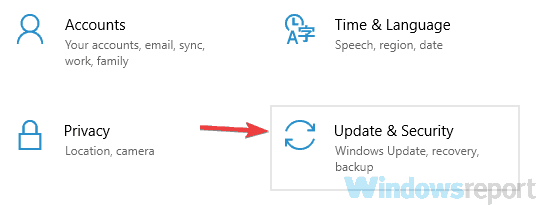
- Agora selecione Visualizar histórico de atualizações no painel esquerdo.
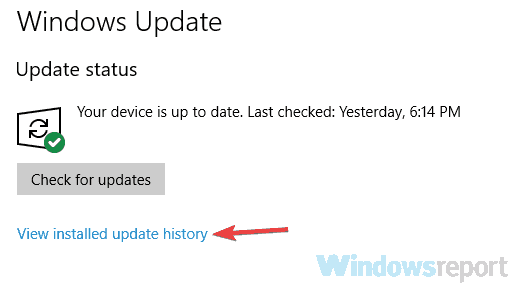
- Agora você deve ver uma lista de todas as atualizações recentes. Memorize algumas atualizações recentes e clique em Desinstalar atualizações.
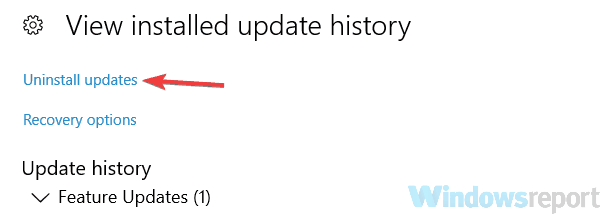
- Agora você só precisa clicar duas vezes na atualização que deseja desinstalar. Siga as instruções na tela para remover a atualização.
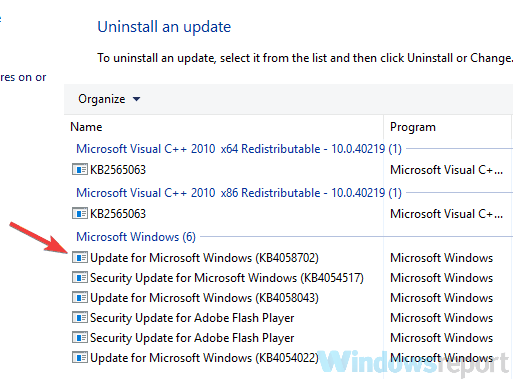
Em alguns casos, problemas com anexos e Outlook 2016 podem ocorrer devido a uma atualização problemática. Se esse problema começou a ocorrer após uma atualização, é possível que esta atualização esteja causando o problema.
No entanto, você pode corrigir o problema simplesmente localizando e removendo a atualização problemática do seu PC. Isso é bastante simples de fazer e você pode fazer isso seguindo as etapas acima.
Depois de remover a atualização problemática, verifique se o Outlook está funcionando corretamente.
Devemos mencionar que o Windows tende a instalar as atualizações ausentes automaticamente, portanto, certifique-se de bloquear o Windows de instalar as atualizações automáticas, conforme descrito neste guia rápido.
Se você estiver tendo problemas para abrir o aplicativo de configuração, dê uma olhada neste artigo para resolver o problema.
6. Desativar suplementos do Outlook

- Vamos para Arquivo> Opções> Suplementos.
- Procure o Gerir seção, agora clique no Vai botão.
- Quando a caixa de diálogo for exibida, desative todos os suplementos e clique no botão OK botão.
Se o Outlook 2016 travar ao trabalhar com e-mail com anexo, é bem provável que um de seus suplementos seja o problema.
Os suplementos fornecem funcionalidade extra e permitem que você conecte o Outlook a outros aplicativos para trocar informações.
Embora os suplementos possam ser úteis, alguns podem causar o aparecimento de problemas como este tom. Para corrigir o problema, é aconselhável desativar os suplementos, conforme descrito acima.
Depois de fazer isso, verifique se o problema ainda persiste. Se o problema não aparecer mais, você precisará habilitar os suplementos um por um até conseguir recriar o problema.
Depois de encontrar o suplemento problemático, mantenha-o desativado ou remova-o e o problema deve ser resolvido permanentemente.
Vários usuários relataram que Skype para Negócios O plug-in causou o problema, mas outros plug-ins também podem causar esse problema, portanto, desative todos eles.
7. Inicie o Outlook no Modo de Segurança
- Aperte Tecla Windows + Ratalho para abrir a caixa de diálogo Executar.
- Entrar Outlook / seguro e clique no OK botão.
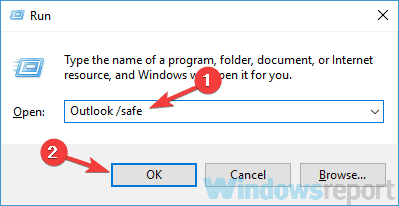
- Escolha os perfis janela aparecerá agora. Clique OK para iniciar o Outlook.
Alguns usuários relataram que não conseguem iniciar o Outlook 2016 e, se isso acontecer, será necessário iniciar o Outlook no Modo de Segurança.
O Modo de Segurança do Outlook usa as configurações padrão e mantém todos os suplementos desabilitados, portanto, se o problema estiver relacionado a seus suplementos ou configurações, o Modo de Segurança deve ajudá-lo com isso.
Se o Outlook conseguir iniciar no Modo de segurança, é quase certo que uma de suas configurações ou suplementos está causando o problema.
Lembre-se de que iniciar o Outlook no Modo de segurança não resolverá seu problema, mas é uma boa maneira de solucionar o problema.
8. Reinstale o Outlook
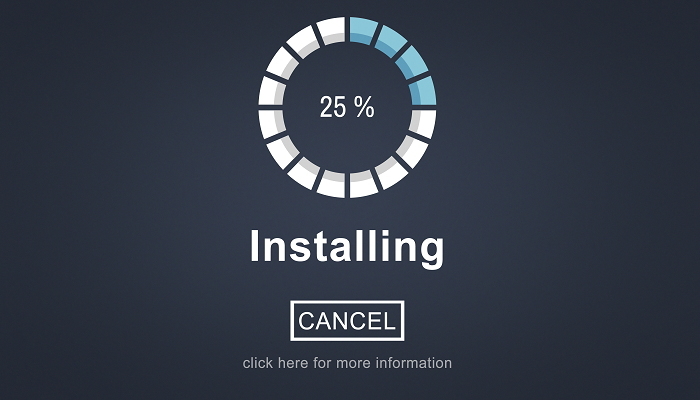
Se o Outlook 2016 travar ao tentar abrir um e-mail com anexos, é possível que a instalação do Outlook esteja corrompida.
Isso pode ser um problema, mas você pode corrigi-lo facilmente reinstalando o Outlook. Existem vários métodos para fazer isso, mas se você deseja remover completamente o Outlook, sugerimos o uso de um software desinstalador.
Caso você não saiba, um software desinstalador como Revo Uninstaller irá remover completamente o Outlook e todos os arquivos e entradas de registro associados a ele.
Ao fazer isso, não haverá arquivos restantes no seu PC e será como se o Outlook nunca tivesse sido instalado. Depois de remover o Outlook, instale-o novamente e verifique se o problema reaparece.
9. Use a restauração do sistema
- Aperte Chave do Windows + S e digite restauração do sistema.
- Selecione Crie um ponto de restauração da lista de resultados.
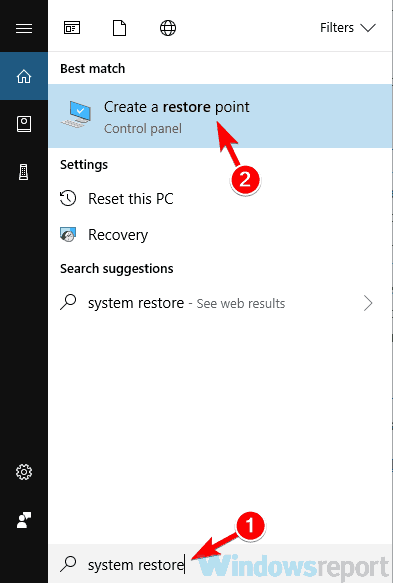
-
Propriedades do sistema janela aparecerá. Clique no Restauração do sistema botão.
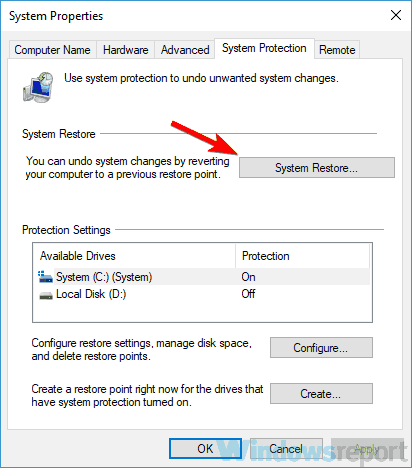
- Quando Restauração do sistema a janela abre, clique Próximo para prosseguir.
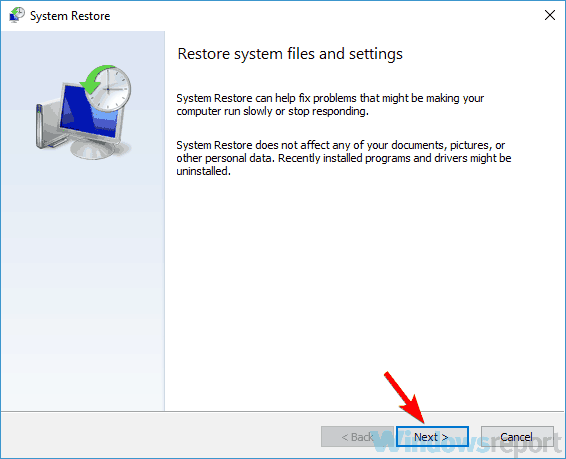
- Verificar Mostrar mais pontos de restauração opção, se disponível.
- Agora você só precisa escolher o ponto de restauração desejado e clicar Próximo.
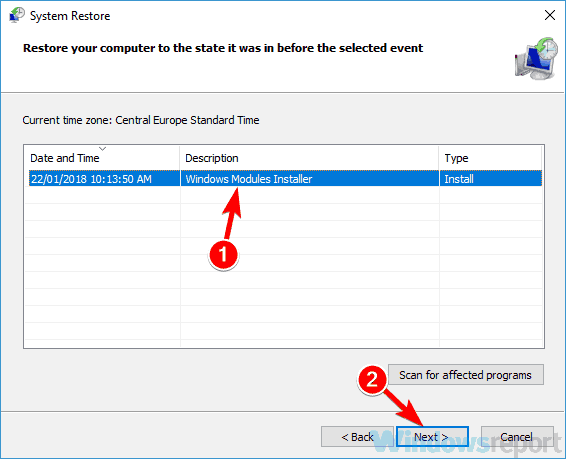
- Siga as instruções na tela para concluir o processo de restauração.
Se o problema com o Outlook 2016 travar, você pode consertá-lo simplesmente usando o recurso Restauração do Sistema.
A Restauração do sistema permite que você reverta as alterações em seu PC e conserte vários problemas. Para usar a Restauração do sistema, você só precisa fazer conforme detalhado acima.
Depois de restaurar seu PC, verifique se o problema ainda persiste.
Quer mais dicas sobre como usar a Restauração do sistema no Windows 10? Confira este guia detalhado.
As falhas do Outlook 2016 podem ser bastante problemáticas e impedir que você trabalhe com anexos. No entanto, esperamos que você tenha resolvido o problema usando uma de nossas soluções.
Deixe-nos saber na área de comentários abaixo.


![Melhor software de rastreamento de e-mail [Guia 2021]](/f/1fbd07f3c1167ccd5e4e60931a3cead9.jpg?width=300&height=460)